Mac 使用手册

在 Mac 上设置、更改或移除“屏幕时间”密码
你可以使用密码来阻止更改为自己或 18 岁以下(年龄因国家或地区而异)家庭成员设置的“屏幕时间”访问限制。若要更改或移除密码,你需要输入当前密码。
如果需要重置密码,请参阅 Apple 支持文章:如果你忘记了屏幕时间密码。
在设置密码之前,你需要打开“屏幕时间”。请参阅为你自己设置“屏幕时间”或为子女设置“屏幕时间”。
【提示】你不妨将“屏幕时间”密码储存在安全的地方以防忘记,例如储存在锁定备忘录中(请参阅锁定备忘录)。
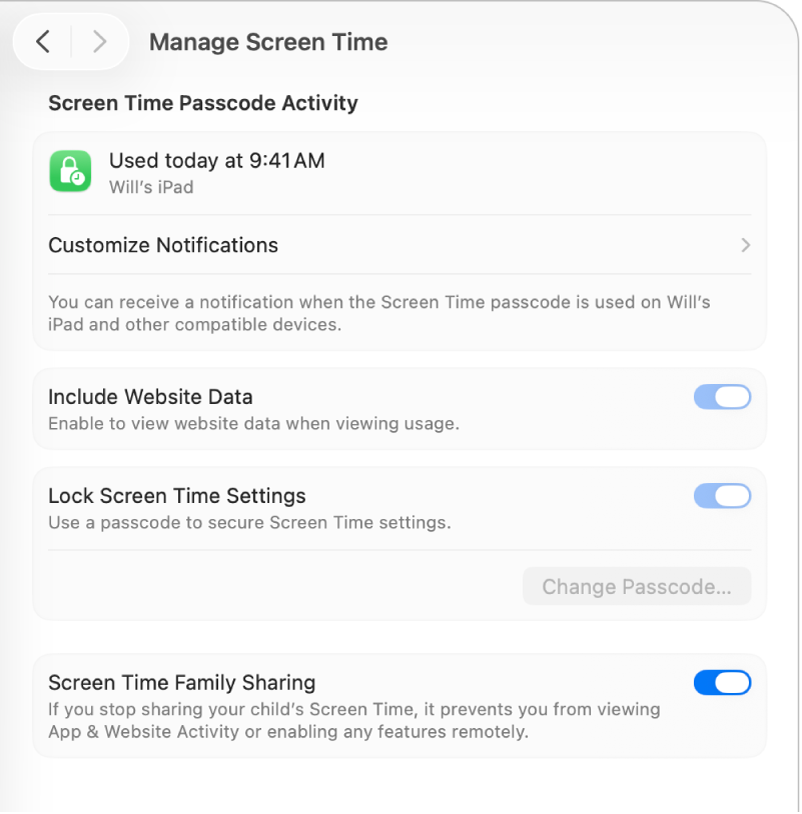
设置屏幕时间密码
在 Mac 上,前往“系统设置” App
 。
。点按边栏中的“屏幕时间”
 。(你可能需要向下滚动。)
。(你可能需要向下滚动。)执行以下一项操作:
为自己设置密码:向下滚动,然后打开“锁定屏幕时间设置”。
为子女设置密码:点按“家庭成员”弹出式菜单,然后选取一位子女。向下滚动,点按“管理屏幕时间”,然后打开“锁定屏幕时间设置”。
如果未看到“家庭成员”弹出式菜单,请确保已登录 Apple 账户且正使用“家人共享”。
输入四位数密码,然后再次输入该密码以确认密码。
查看上次使用“屏幕时间”密码的时间
如果为子女设置了屏幕时间密码,你还可以查看上次使用密码的时间和设备。
在 Mac 上,前往“系统设置” App
 。
。点按边栏中的“屏幕时间”
 。(你可能需要向下滚动。)
。(你可能需要向下滚动。)点按“家庭成员”弹出式菜单,然后选取一位子女。
如果未看到“家庭成员”弹出式菜单,请确保已登录 Apple 账户且正使用“家人共享”。
向下滚动,点按“管理屏幕时间”,然后前往“屏幕时间密码活动”。
【注】只有当子女在运行 macOS 15.5、iOS 18.5、iPadOS 18.5 或更高版本的设备上使用过密码时,此选项才会出现。
若要在使用密码时收到通知,请点按“自定义通知”,然后打开“屏幕时间密码”。
更改屏幕时间密码
在 Mac 上,前往“系统设置” App
 。
。点按边栏中的“屏幕时间”
 。(你可能需要向下滚动。)
。(你可能需要向下滚动。)执行以下一项操作:
更改自己的密码:向下滚动,然后点按“更改密码”。
更改子女的密码:点按“家庭成员”弹出式菜单,然后选取一位子女。向下滚动,点按“管理屏幕时间”,然后点按“更改密码”。
如果未看到“家庭成员”弹出式菜单,请确保已登录 Apple 账户且正使用“家人共享”。
输入当前的四位数密码(或者使用密码或触控 ID 验证你的身份)。
输入新的四位数密码,然后再次输入该新密码以验证。
移除屏幕时间密码
如果不再需要使用屏幕时间密码,你可以将其移除。
在 Mac 上,前往“系统设置” App
 。
。点按边栏中的“屏幕时间”
 。(你可能需要向下滚动。)
。(你可能需要向下滚动。)执行以下一项操作:
移除自己的密码:向下滚动,然后关闭“锁定屏幕时间设置”。
移除子女的密码:点按“家庭成员”弹出式菜单,然后选取一位子女。向下滚动,点按“管理屏幕时间”,然后关闭“锁定屏幕时间设置”。
如果未看到“家庭成员”弹出式菜单,请确保已登录 Apple 账户且正使用“家人共享”。
输入四位数密码(或者使用密码或触控 ID 验证你的身份)。